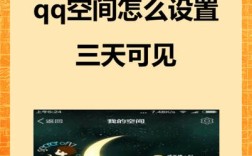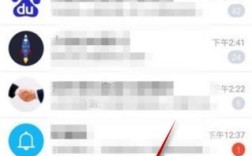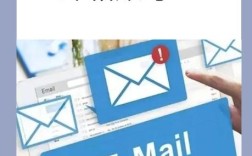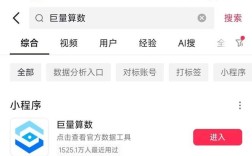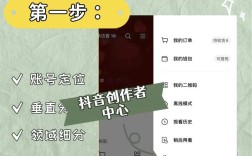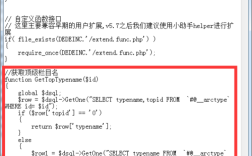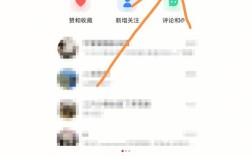使用Photoshop(PS)批量处理图片,尤其是批量导入图片,是提高设计效率的重要技巧,以下是详细的操作步骤和注意事项,帮助用户快速掌握这一功能。
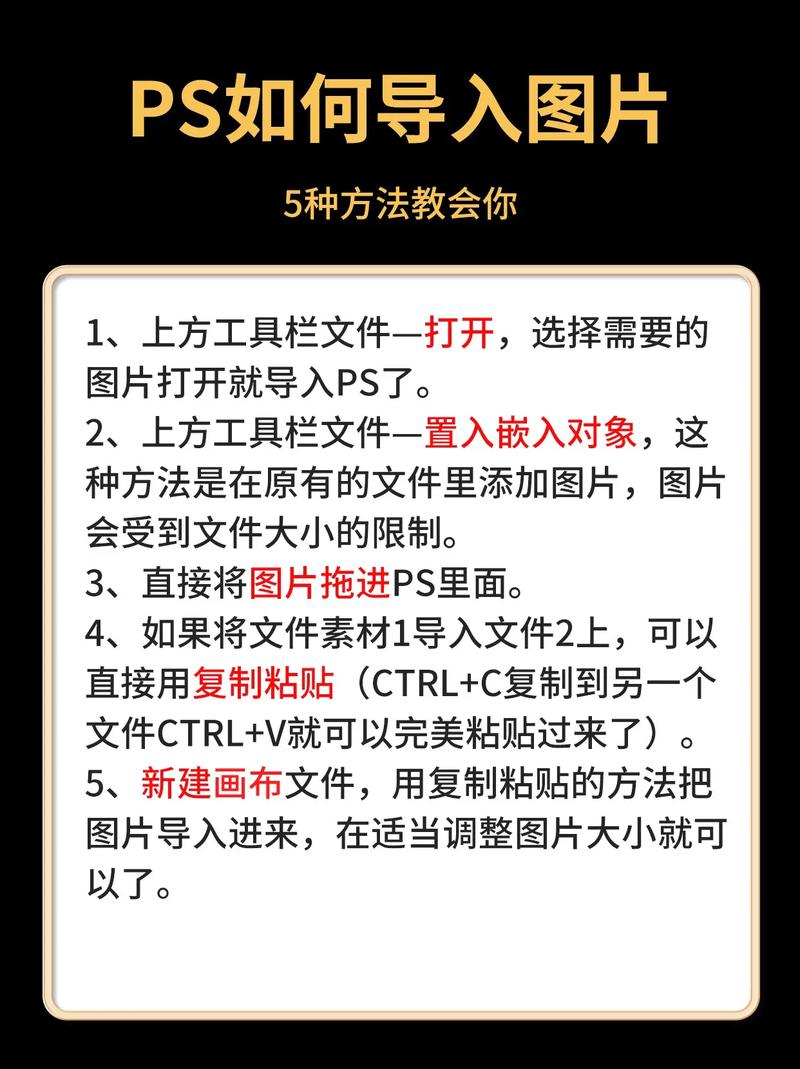
确保你已经安装了Adobe Photoshop,并且图片文件已经整理好,存放在同一个文件夹中,批量导入图片主要通过“脚本”功能实现,具体步骤如下:打开Photoshop,点击顶部菜单栏的“文件”,在下拉菜单中选择“脚本”,然后点击“将文件载入堆栈”,在弹出的对话框中,点击“浏览”按钮,找到并选中包含所有需要导入的图片的文件夹,你可以按住Ctrl键(Windows)或Cmd键(Mac)来多选图片,或者直接点击“全选”按钮,选择完成后,点击“确定”,Photoshop会自动将所有图片以图层的形式导入到同一个文档中,每个图片占据一个独立的图层。
批量导入图片后,你可能需要对所有图层进行统一处理,可以利用“图层”菜单中的“智能对象”功能,右键点击任意一个图层,选择“转换为智能对象”,然后右键点击该图层,选择“通过拷贝新建智能对象”,这样可以将所有图层转换为智能对象并保持关联性,如果需要对所有图片应用相同的调整,可以使用“动作”功能,点击“窗口”菜单打开“动作”面板,创建一个新的动作组,然后点击“创建新动作”按钮,录制一个动作,比如调整图片大小、应用滤镜或更改颜色等,完成后点击“停止播放/记录”,点击“文件”>“脚本”>“将文件载入堆栈”,导入需要批量处理的图片,然后选中所有图层(按住Ctrl+点击图层缩略图),点击“动作”面板中的“播放”按钮,Photoshop会自动对所有图层应用录制的动作。
如果需要批量导出处理后的图片,可以使用“图像处理器”功能,点击“文件”>“脚本”>“图像处理器”,在弹出的对话框中,选择要处理的图片(可以是当前打开的文档或文件夹中的图片),设置保存格式(如JPEG、PNG或TIFF)、保存位置以及图像调整选项(如缩放、应用动作等),最后点击“运行”,Photoshop会自动完成所有图片的导出工作。
在批量处理过程中,需要注意以下几点:确保所有图片的分辨率和尺寸一致,否则可能会导致处理效果不统一;如果图片数量较多,处理过程可能会较慢,建议关闭其他程序以释放内存;智能对象可以无损调整图片,但会增加文件大小,需根据需求选择。
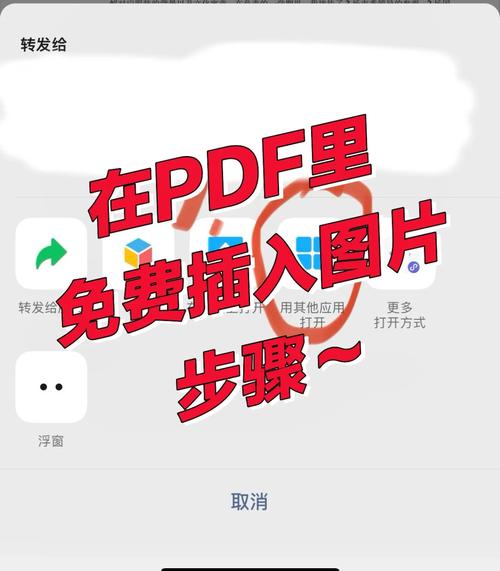
以下是相关问答FAQs:
问题1:批量导入图片时,如何调整图层的顺序?
解答:导入图片后,图层的顺序默认与文件名或选择顺序一致,可以通过拖拽图层缩略图来调整顺序,或者使用“图层”菜单中的“排列”选项(如“前移一层”“后移一层”)进行调整。
问题2:如果批量处理的图片尺寸不一致,如何统一调整大小?
解答:在录制动作时,先使用“图像”>“图像大小”功能设置统一的尺寸和分辨率,然后保存动作,批量导入图片后,播放该动作即可自动调整所有图层的大小,也可以在“图像处理器”中直接设置缩放选项。